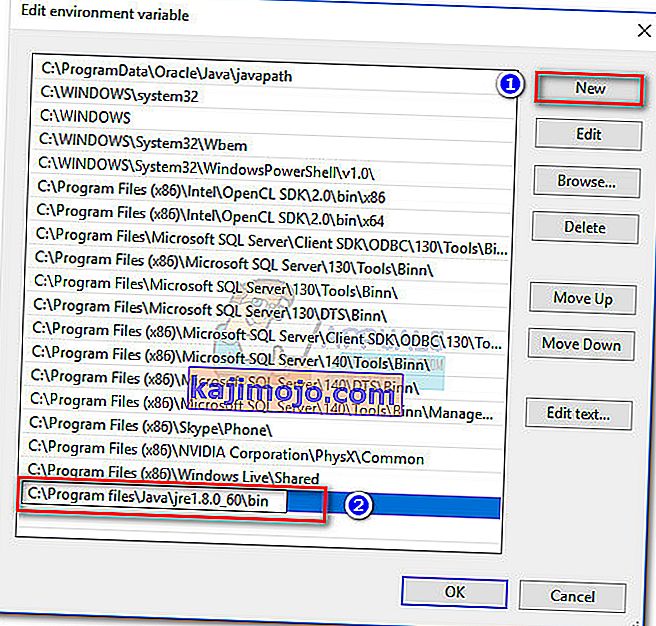Eroarea „ Windows Error 2 a apărut în timpul încărcării Java VM ” este de obicei întâlnită atunci când utilizatorul încearcă să lanseze software-ul Launch Anywhere și alte câteva programe care necesită un nume de utilizator și o parolă pentru a rula. Se pare că toate programele care cauzează această problemă utilizează același backend ca și software-ul Launch Anywhere.

După investigarea acestei probleme, se dovedește că problema este declanșată de o modificare a versiunii interne JAVA.exe . Începând cu Java 1.8.0.60 , Java raportează versiunea internă ca 600, în loc de 60, așa cum a făcut-o în versiunile anterioare. Este posibil ca programul de instalare Install Anywhere și alte programe similare să nu fie actualizate pentru a recunoaște noul format pe care îl folosește în prezent Java, de unde eroarea „ Eroarea Windows 2 a apărut în timpul încărcării Java VM ”.
Dacă în prezent vă confruntați cu această problemă, ați fi încântat să știți că am reușit să identificăm câteva remedieri care au fost extrem de utile pentru mulți utilizatori într-o situație similară cu dvs. Vă rugăm să urmați fiecare soluție potențială în ordine până când veți întâlni o metodă care vă rezolvă situația. Sa incepem!
Metoda 1: utilizați cele mai recente actualizări disponibile
Această problemă are aproape trei ani, deci probabil puteți presupune că o mulțime de probleme de compatibilitate au fost deja rezolvate de părțile implicate. Deși celelalte metode de mai jos rezolvă cel mai probabil problema, toate necesită un anumit grad de tehnicitate.
Probabil puteți evita murdărirea mâinilor asigurându-vă că utilizați cea mai recentă versiune Java și cea mai recentă versiune de instalare . Java vă va solicita automat pentru fiecare versiune de Windows când trebuie să se actualizeze. Dar, în cazul în care ați ignorat aceste solicitări, puteți actualiza la cea mai recentă versiune folosind acest link (aici).

După instalarea celei mai noi versiuni, reporniți computerul și asigurați-vă că aveți cea mai recentă versiune a programului de instalare care afișează eroarea „ Eroarea Windows 2 apărută în timpul încărcării Java VM ”. Dacă ați avut instalarea executabilă pe computer pentru o perioadă, mergeți online și descărcați cea mai recentă versiune disponibilă a software-ului pe care încercați să îl instalați. Acest lucru ar trebui să vă asigure că profitați de cele mai recente corecții de compatibilitate emise de dezvoltatorii implicați.
Dacă vedeți în continuare eroarea „ Eroarea Windows 2 apărută în timpul încărcării Java VM ” atunci când deschideți programul de instalare, continuați să descărcați și să instalați versiunea mai veche de Java în loc de cea mai nouă și verificați dacă eroarea dvs. este remediată.
Metoda 2: Lansați programul de instalare cu parametrul LAX_VM
Această metodă este considerată pe scară largă ca fiind cea mai bună soluție pentru acest tip de problemă. Puteți evita eroarea „ Eroarea Windows 2 apărută în timpul încărcării Java VM ” lansând programul de instalare în linia de comandă prin parametrul LAX_VM .
Urmați ghidul de mai jos pentru a deschide programul de instalare cu parametrul LAX_VM prin Command Prompt :
Notă: Rețineți că următorii pași presupun că programul de instalare în cauză se numește installer.exe și locația Java JDK este în C: \ Program Files \ Java \ jdk1.8.0_60 \ bin \ java.exe. Vă rugăm să înlocuiți installer.exe cu numele instalatorului dvs. și să modificați locația JDK dacă l-ați instalat într-o locație personalizată
- Apăsați tasta Windows + R pentru a deschide o comandă Run. Tastați „ cmd ” și apăsați Enter pentru a deschide linia de comandă .
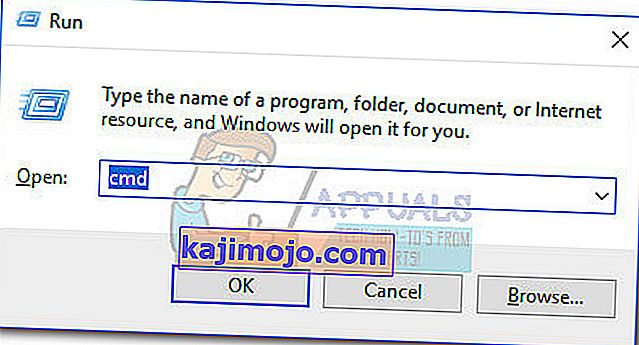
- În Command Prompt , utilizați comanda „CD ” pentru a naviga la locația instalatorului. Locația implicită pentru descărcările browserului este C: \ Users \ * YourUsername * \ Downloads .
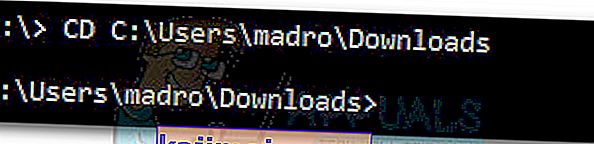 Notă: Dacă aveți instalatorul într-o altă locație, adaptați comanda în consecință.
Notă: Dacă aveți instalatorul într-o altă locație, adaptați comanda în consecință. - După ce vă aflați în locația instalatorului, lipiți următoarea comandă în linia de comandă și apăsați Enter :
installer.exe LAX_VM "C: \ Program Files (x86) \ Java \ jre6 \ bin \ java.exe"
 Notă: Adaptați această comandă la numele instalatorului dvs. și la locația JDK / JRE (dacă este instalată într-o locație personalizată).Dacă Command Prompt spune că nu poate găsi locația JRE, înlocuiți ultima parte cu „C: \ Program Files \ Java \ jdk1.8.0_60 \ bin \ java.exe”.
Notă: Adaptați această comandă la numele instalatorului dvs. și la locația JDK / JRE (dacă este instalată într-o locație personalizată).Dacă Command Prompt spune că nu poate găsi locația JRE, înlocuiți ultima parte cu „C: \ Program Files \ Java \ jdk1.8.0_60 \ bin \ java.exe”.
Dacă reușiți să utilizați corect parametrul LAX_VM , ar trebui să puteți deschide programul de instalare fără eroarea „ Windows Error 2 apărută în timpul încărcării Java VM ”. Dacă aveți în continuare probleme la deschiderea programului de instalare, continuați cu Metoda 3 .
Metoda 3: Ștergerea căii java din mediul de sistem
Dacă Metoda 2 nu v-a rezolvat situația, să vedem dacă ștergerea fișierului javapath va rezolva eroarea „ Eroarea Windows 2 apărută în timpul încărcării Java VM ”.
Unii utilizatori au reușit să deschidă programul de instalare Launch Anywhere ștergând variabila de sistem javapath din Proprietățile sistemului . Iată un ghid rapid pentru a face acest lucru:
- Apăsați tasta Windows + R pentru a deschide o fereastră Run. Tastați „systempropertiesadvanced” în caseta Run și apăsați Enter pentru a deschide fila Advanced din System Properties.

- În fila Advanced , faceți clic pe butonul „Variabile de mediu ...” .

- Dacă este prezent, selectați javapath sub Variabilă de sistem și faceți clic pe butonul Ștergere . Îl veți putea identifica prin locația sa ” C: \ ProgramData \ Oracle \ Java \ javapath .
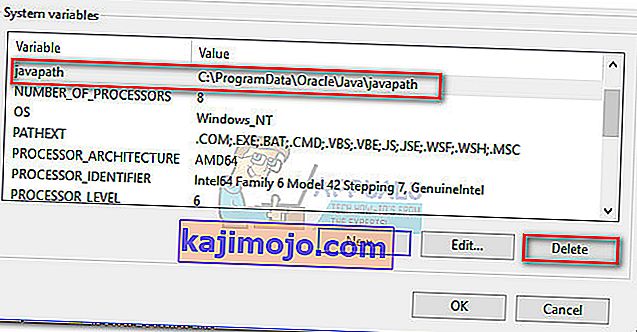
Dacă ștergerea folderului javapath nu a reușit sau nu a fost prezent printre variabilele de sistem , treceți la metoda finală.
Metoda 4: Adăugarea unei variabile Path la sistem
Dacă toate metodele de mai sus nu v-au reușit, să vedem dacă adăugarea corectă a Java la variabilele de mediu va elimina eroarea „ Eroarea Windows 2 apărută în timpul încărcării Java VM ”. Iată un ghid rapid pentru a face acest lucru:
- Apăsați tasta Windows + R pentru a deschide o fereastră Run . Tastați „systempropertiesadvanced” și apăsați Enter pentru a deschide fila Advanced din System Properties.

- În fila Advanced , faceți clic pe butonul Variabile de mediu ...

- Apoi, derulați în jos la lista de variabile de sistem, identificați variabila Cale și apăsați butonul Editare .
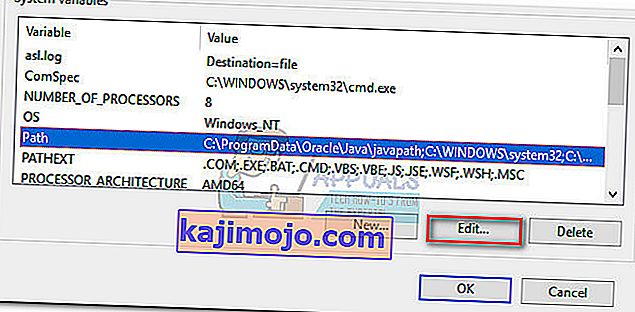 Notă: dacă nu este prezentă nicio variabilă Path , creați una prin butonul Nou și denumiți-o Path.
Notă: dacă nu este prezentă nicio variabilă Path , creați una prin butonul Nou și denumiți-o Path. - În fereastra Editare variabilă de mediu , faceți clic pe Nou, adăugați următoarea cale și apăsați Enter :
C: \ Fișiere de program \ Java \ jre1.8.0_60 \ bin
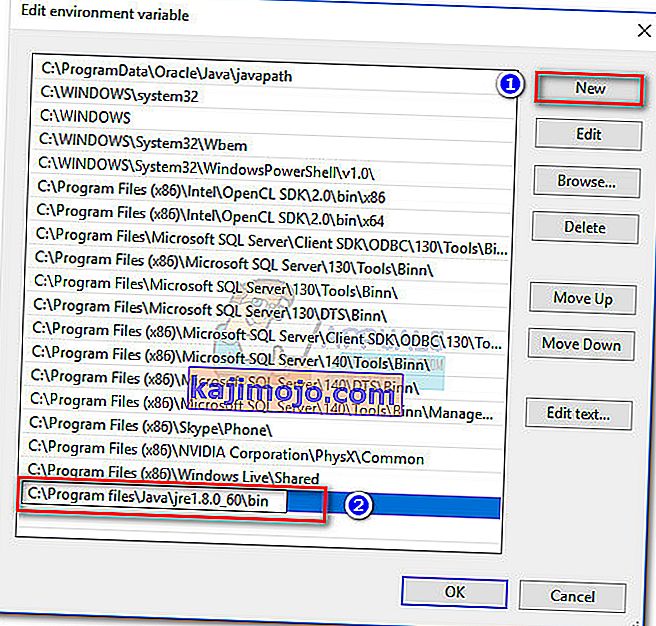
- Faceți clic pe OK pentru a salva modificările, reporniți computerul și relansați din nou programul de instalare. Ar trebui să descoperiți că rulează fără eroarea „ Eroarea Windows 2 apărută în timpul încărcării Java VM ”.

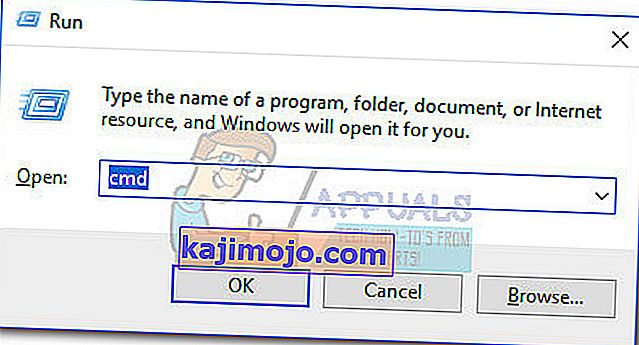
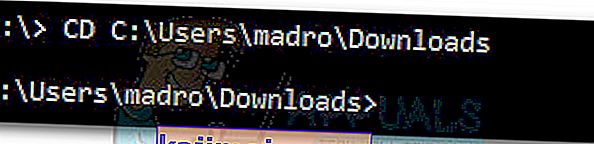 Notă: Dacă aveți instalatorul într-o altă locație, adaptați comanda în consecință.
Notă: Dacă aveți instalatorul într-o altă locație, adaptați comanda în consecință. Notă: Adaptați această comandă la numele instalatorului dvs. și la locația JDK / JRE (dacă este instalată într-o locație personalizată).Dacă Command Prompt spune că nu poate găsi locația JRE, înlocuiți ultima parte cu „C: \ Program Files \ Java \ jdk1.8.0_60 \ bin \ java.exe”.
Notă: Adaptați această comandă la numele instalatorului dvs. și la locația JDK / JRE (dacă este instalată într-o locație personalizată).Dacă Command Prompt spune că nu poate găsi locația JRE, înlocuiți ultima parte cu „C: \ Program Files \ Java \ jdk1.8.0_60 \ bin \ java.exe”.

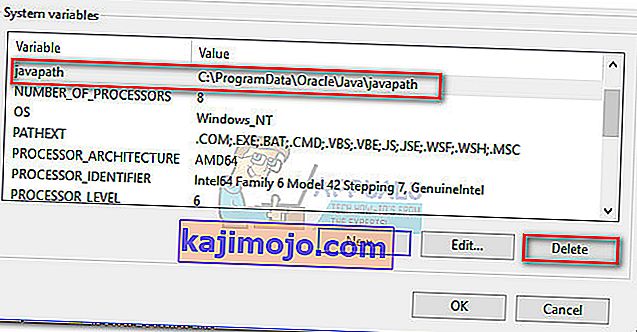
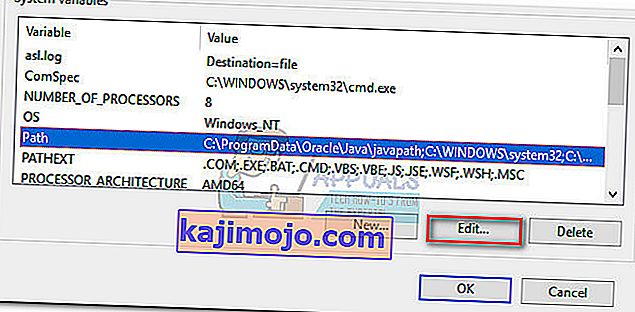 Notă: dacă nu este prezentă nicio variabilă Path , creați una prin butonul Nou și denumiți-o Path.
Notă: dacă nu este prezentă nicio variabilă Path , creați una prin butonul Nou și denumiți-o Path.